بهترین تنظیمات دوربین آیفون
تنظیمات دوربین داخلی آیفون مملو از ویژگیهای مفید برای گرفتن عکسهای بهتر است. از تنظیم تایمر برای عکاسی بدون استفاده از دست تا تنظیم روشنایی برای عکسی با نوردهی خوب، در ادامه ما همه چیزهایی را که باید در مورد بهترین ویژگیهای برنامه دوربین و نحوه استفاده از آنها بدانید را پوشش میدهیم.
نحوه تنظیم تنظیمات دوربین iOS برای کیفیت مطلوب
در حالی که اکثر ویژگیهای دوربین در برنامه دوربین در دسترس هستند، برخی از آنها فقط از طریق تنظیمات قابل دسترسی هستند - برای مثال، تنظیمات اندازه دوربین آیفون خود را تنظیم کنید. برای تغییر وضوح عکس خود به بالاترین کیفیت موجود، مراحل زیر را دنبال کنید:
- تنظیمات را در آیفون خود باز کنید
- روی Camera کلیک کنید.
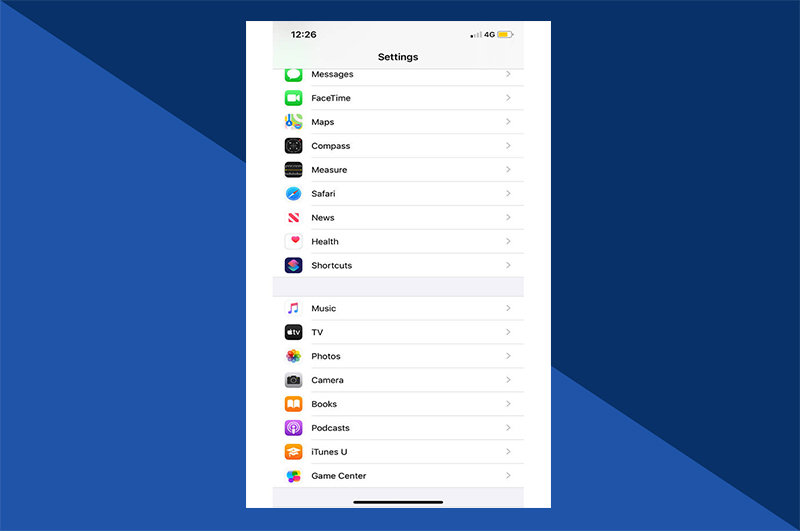
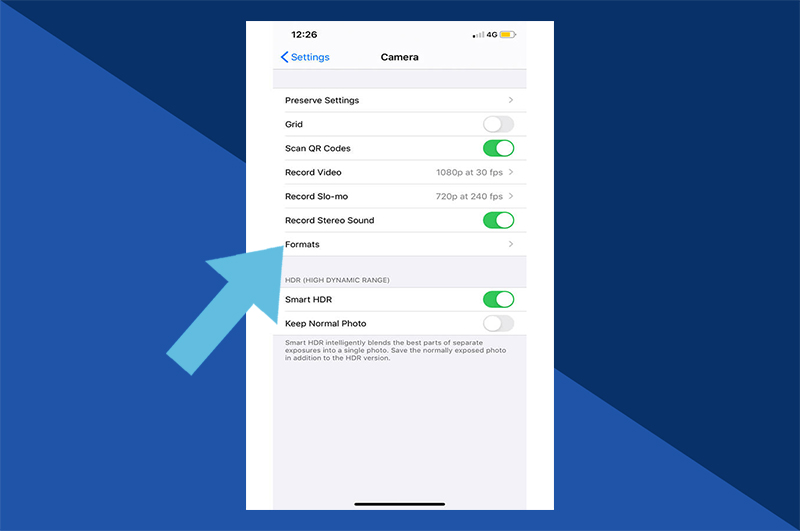
- Most Compatible را انتخاب کنید. این امر با ذخیره تصاویر در فرمت JPEG منجر به کیفیت بالاتر عکس میشود.
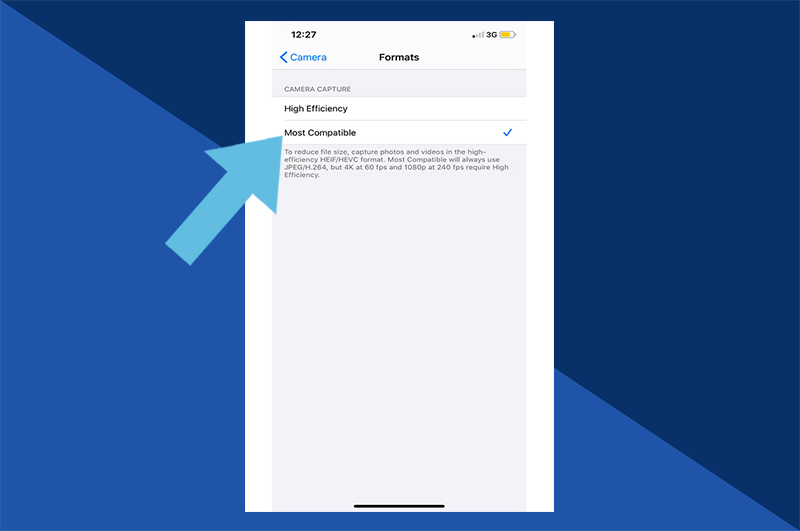
برای تغییر وضوح ویدیو به بالاترین کیفیت موجود، مراحل زیر را دنبال کنید:
- تنظیمات را در آیفون خود باز کنید.
- روی Camera کلیک کنید.
- ضبط ویدیو را انتخاب کنید
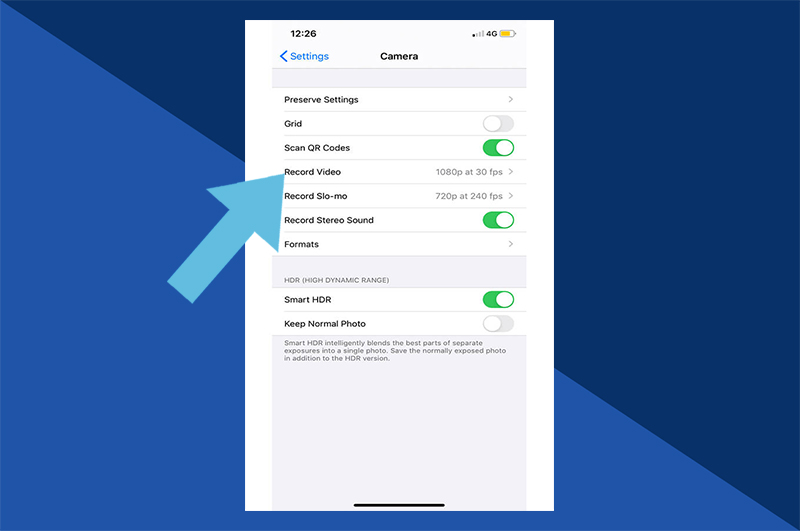
- بالاترین وضوح موجود را انتخاب کنید.
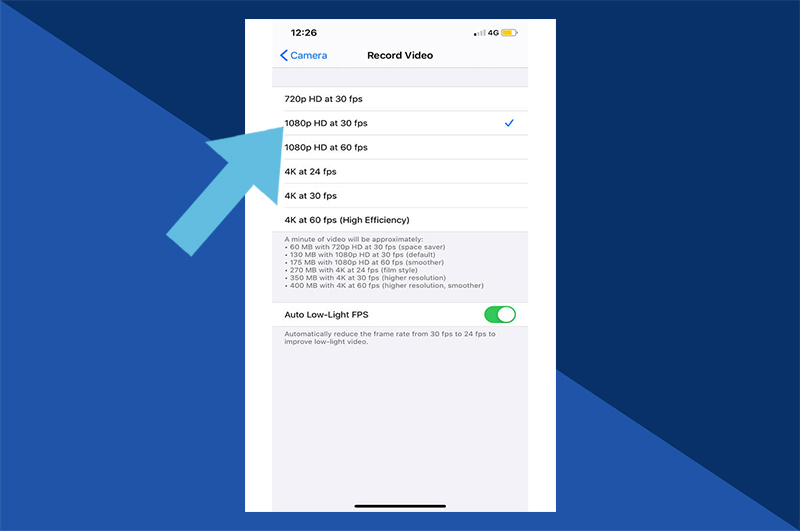
تنظیمات مفید دوربین آیفون
تعدادی تنظیمات در برنامه دوربین وجود دارد که میتواند به شما کمک کند عکسهای بهتری بگیرید. از استفاده از ویژگی شبکه برای ایجاد یک عکس با ترکیببندی خوب گرفته تا فعال کردن حالت پرتره برای پسزمینهای تار، هنگامی که اصول اولیه را به کار گرفتید، در کمترین زمان ممکن تصاویر قابل توجهی خلق خواهید کرد. در زیر، ما نگاهی به برخی از بهترین تنظیمات دوربین آیفون میاندازیم تا به شما در گرفتن تصاویری که میتوانید به آنها افتخار کنید کمک کنیم.
استفاده از فوکوس برای تصاویر واضحتر
اطمینان از فوکوس بودن سوژه بهترین راه برای گرفتن عکسهای چشمگیر است. خوشبختانه، برنامه دوربین آیفون تنظیم فوکوس را آسان میکند که به سادگی عکس خود را کادربندی کنید، سپس روی صفحه نمایش جایی که میخواهید فوکوس کنید ضربه بزنید. یک کادر زرد رنگ ظاهر میشود تا نقطه فوکوس را به شما نشان دهد. این اطمینان حاصل میکند که موضوع عکس شما تار نیست و عکسی واضح به شما میدهد.
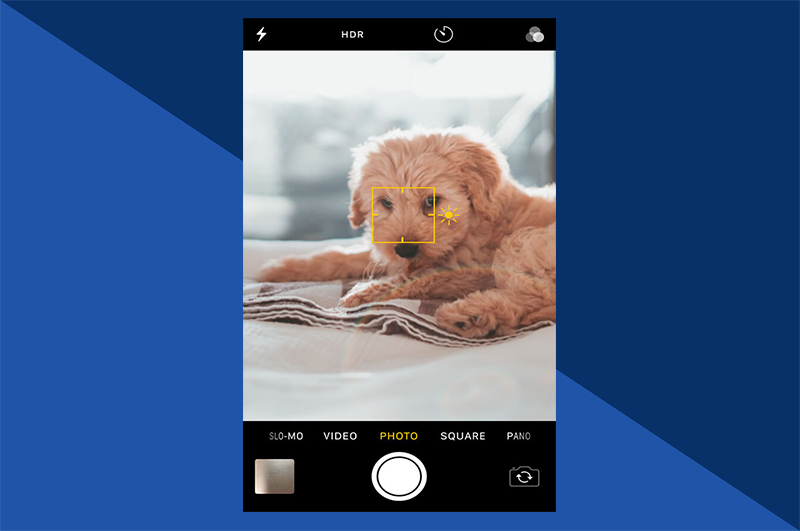
گرفتن عکس زنده با فیلتر
آیا میخواهید رنگ یا تن عکس خود را تغییر دهید تا رنگها برجسته شوند؟ مشکلی نیست، به سادگی از فیلترها استفاده کنید. با گزینههایی از Vivid و Mono گرفته تا Silvertone و Dramatic، فیلترهای داخلی آیفون میتوانند تصاویر خود را تنها با چند ضربه ساده تغییر دهند.
- برنامه دوربین خود را باز کنید.
- روی نماد فیلتر در سمت راست بالا ضربه بزنید (به نظر میرسد سه دایره روی هم قرار گرفتهاند).
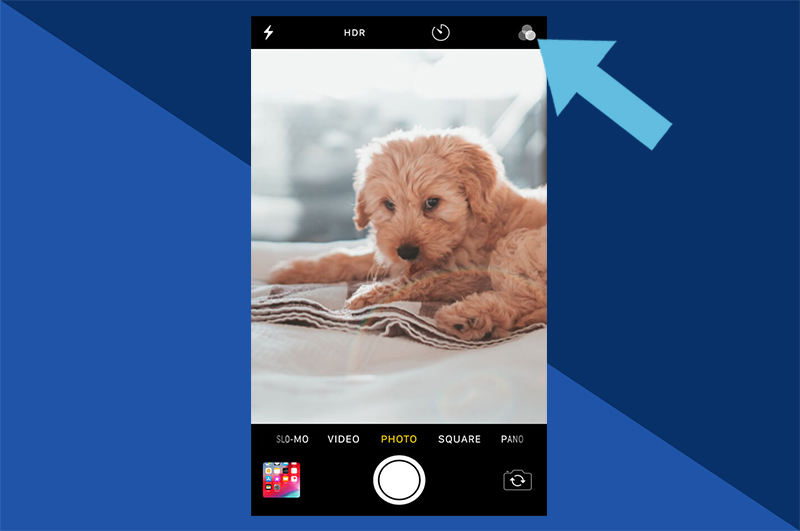
- در میان فیلترها بگردید تا زمانی که فیلتری را که دوست دارید پیدا کنید.
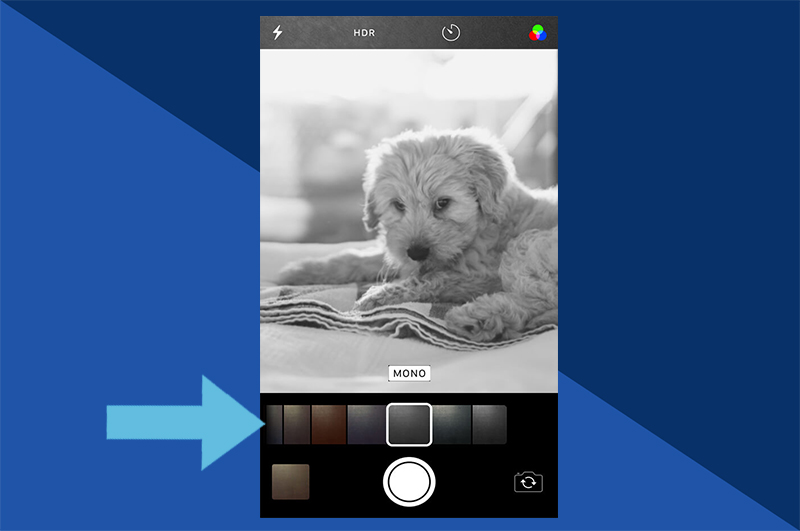
- عکس را ذخیره کنید
- هنگامی که یک فیلتر اعمال میشود، نماد از دایرههای سفید به دایرههای رنگی تغییر میکند.
- برای حذف فیلتر، روی نماد فیلتر ضربه بزنید و به حالت اصلی برگردید.
استفاده از نوردهی برای روشنتر یا تیرهتر کردن عکسها
نوردهی به روشنایی عکس شما اشاره دارد. اگر کم نور باشد، به این معنی است که عکس خیلی تاریک است و اگر بیش از حد نوردهی شود، به این معنی است که عکس خیلی روشن است. وقتی برای فوکوس کردن سوژه روی عکس خود ضربه میزنید، آیفون به طور خودکار سطح نوردهی شما را تنظیم میکند. با این حال، میتوانید با دنبال کردن مراحل زیر نوردهی را به صورت دستی تنظیم کنید:
- در برنامه دوربین، فوکوس تصویر خود را با ضربه زدن روی آن تنظیم کنید.
- هنگامی که کادر زرد ظاهر شد، به سادگی انگشت خود را به بالا یا پایین بکشید تا روشنایی را کم یا زیاد کنید.
- وقتی نوردهی خوب به نظر میرسد، برای گرفتن عکس ضربه بزنید.
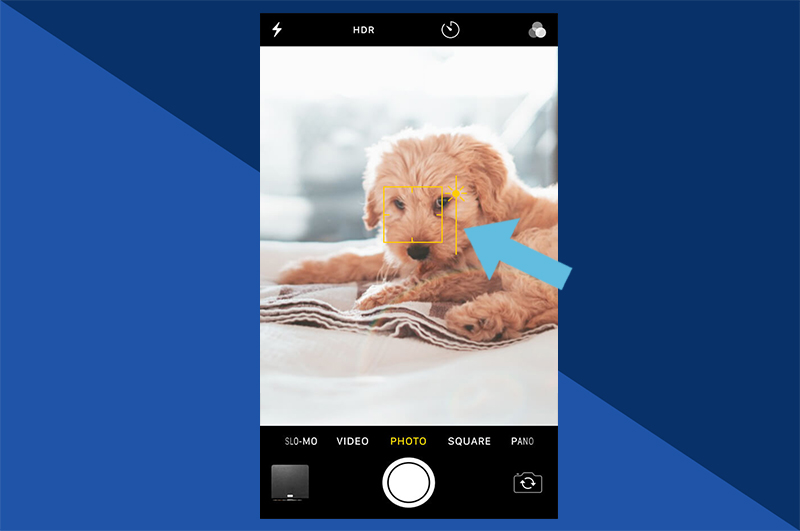
استفاده از ویژگی گرید برای ترکیببندی بهتر
قانون یک سوم یک تکنیک عکاسی شناخته شدهاست که میتواند به شما کمک کند تصاویر بهتری بگیرید. با استفاده از دو خط شبکه افقی و دو خط عمودی، میتوانید سوژه خود را کمی خارج از مرکز قرار دهید تا عکسی با ترکیب بندی بهتر ایجاد کنید. خطوط شبکه همچنین برای اطمینان از مستقیم بودن تصاویر شما مفید هستند.
- تنظیمات را در آیفون خود باز کنید.
- روی Camera ضربه بزنید.
- مطمئن شوید که Grid فعال است.
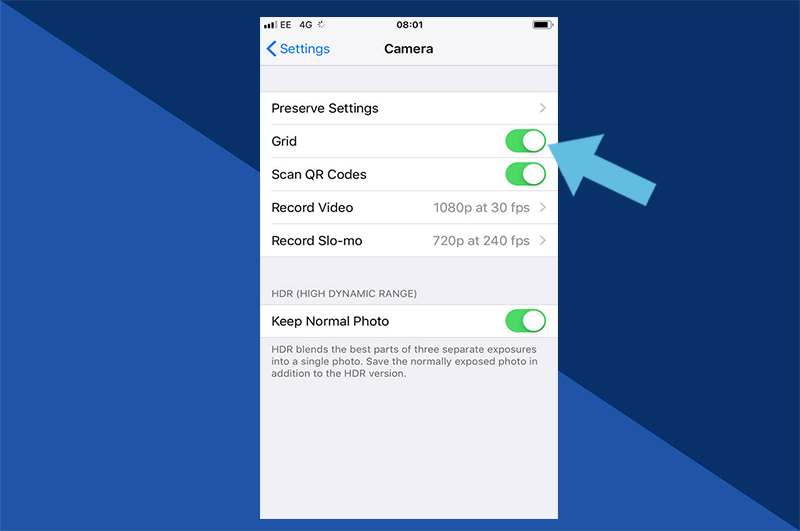
استفاده از حالت پرتره برای محو کردن پسزمینه تصویر
اگر میخواهید عکسهایی با ظاهری حرفهای بگیرید، حالت پرتره یک عمق میدان کم ایجاد میکند تا سوژهتان را برجسته کند و پسزمینه عکستان را محو کند – جلوهای مشابه با دوربینهای DSLR ایجاد میکند. برای استفاده از آن، به سادگی مراحل زیر را دنبال کنید:
- در برنامه دوربین، به حالت پرتره بروید.
- مطمئن شوید که سوژه شما بین دو تا هشت فوت از دوربین فاصله دارد.
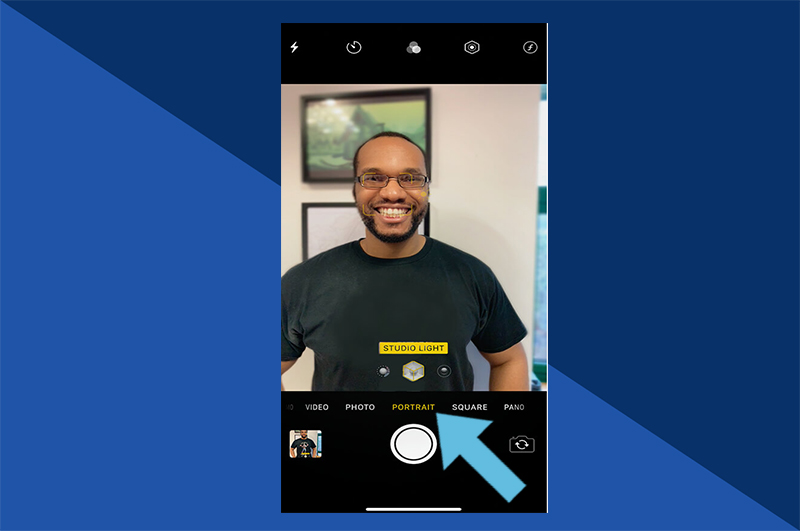
- منتظر بمانید تا کادر زرد فوکوس در اطراف سوژه شما ظاهر شود.
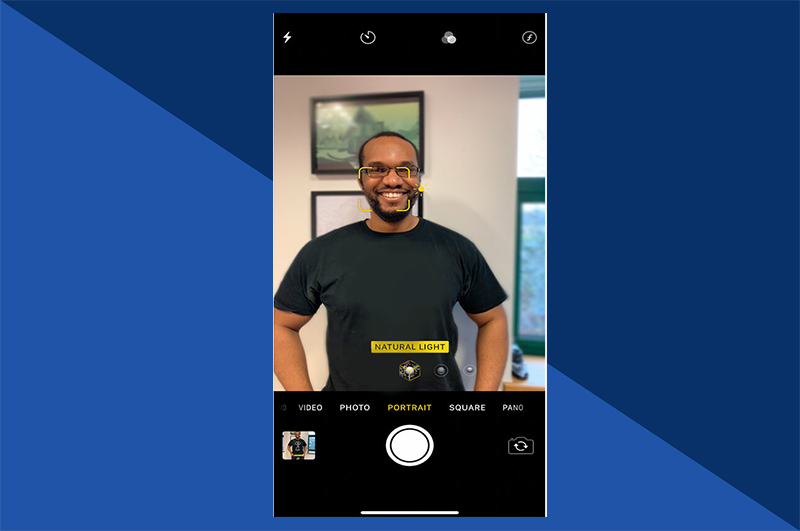
- هنگامی که حالت پرتره آماده است، عبارت "نور طبیعی" روی صفحه ظاهر میشود.
- روی دکمه شاتر ضربه بزنید تا پرتره خود را بگیرید.
استفاده از HDR برای کمک به عکاسی در شرایط سخت
محدوده دینامیکی (HDR) به شما امکان میدهد عکسهایی با نور خوب بگیرید که نقاط برجسته را از بین نمیبرند یا جزئیات را در سایهها از دست نمیدهند. با گرفتن چندین عکس در سطوح مختلف روشنایی و ترکیب خودکار آنها با یکدیگر، تنظیمات HDR در آیفون شما به شما کمک میکند تا در شرایط سخت، تصویری با نوردهی خوب ایجاد کنید.
- در برنامه دوربین، روی نماد HDR کلیک کنید.
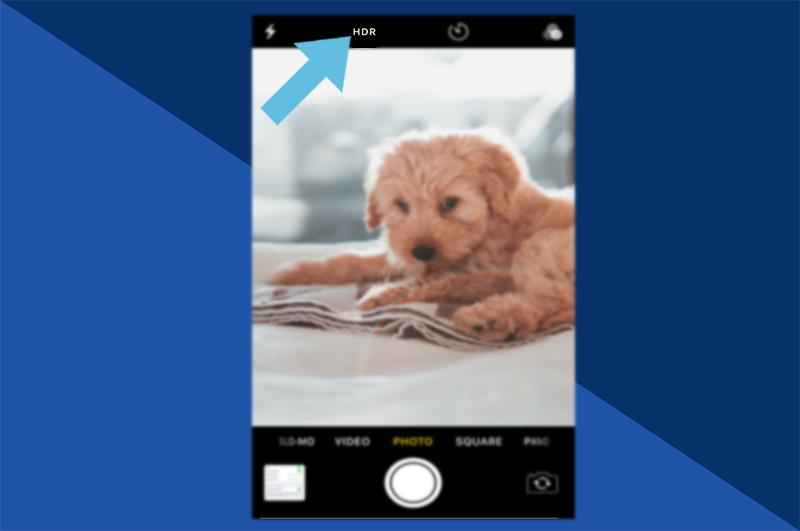
از اینجا میتوانید تصمیم بگیرید که به دوربین خود اجازه دهید HDR به طور خودکار فعال شود یا آن را به صورت دستی روشن یا خاموش کنید.
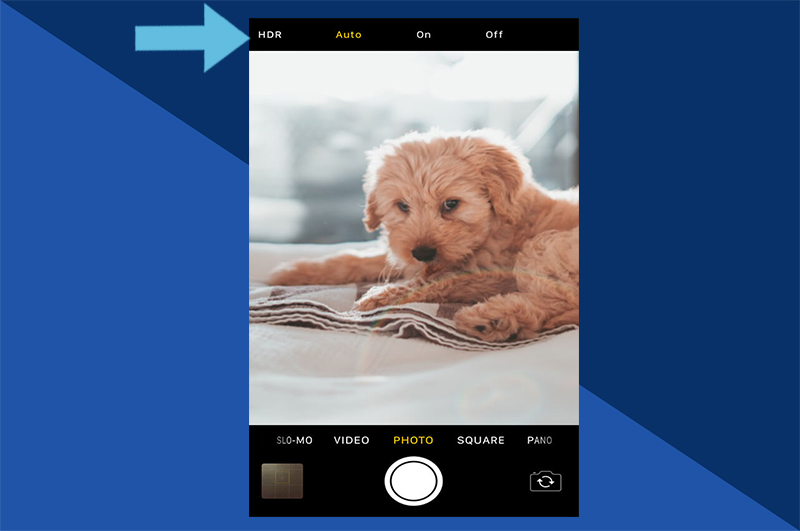
- هنگامی که HDR را فعال کردید، نماد زرد خواهد شد.
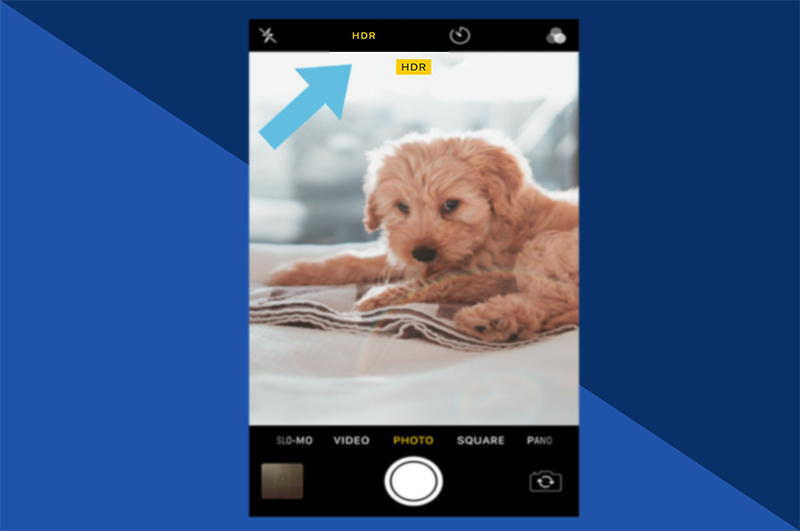
- دوباره روی نماد ضربه بزنید تا HDR خاموش شود.
حالا شما عکسهای بهتری میگیرید،که میتوانید خاطراتتان را به بهترین شکل ثبت کنید. امیدواریم از مطالب گفته شده به خوبی استفاده کنید.
یکشنبه
دو شنبه
سه شنبه
چهار شنبه
پنج شنبه
جمعه
شنبه
فروردین
اردیبهشت
خرداد
تیر
مرداد
شهریور
مهر
آبان
آذر
دی
بهمن
اسفند





.jpg)












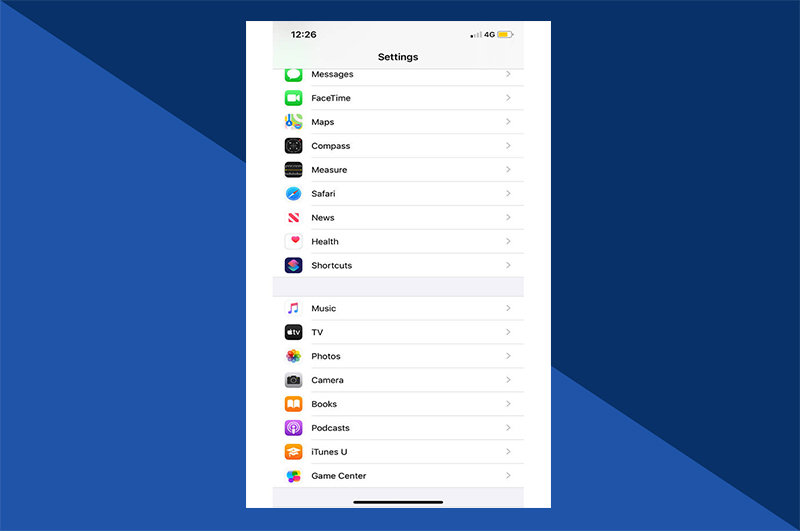
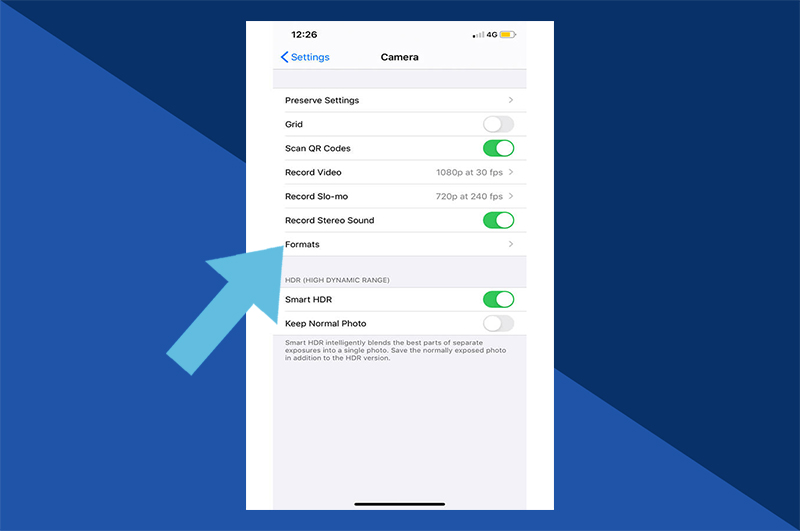
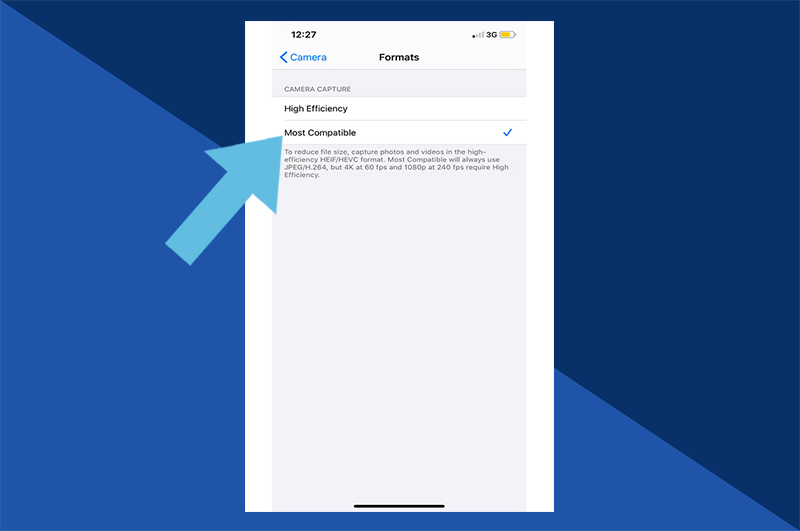
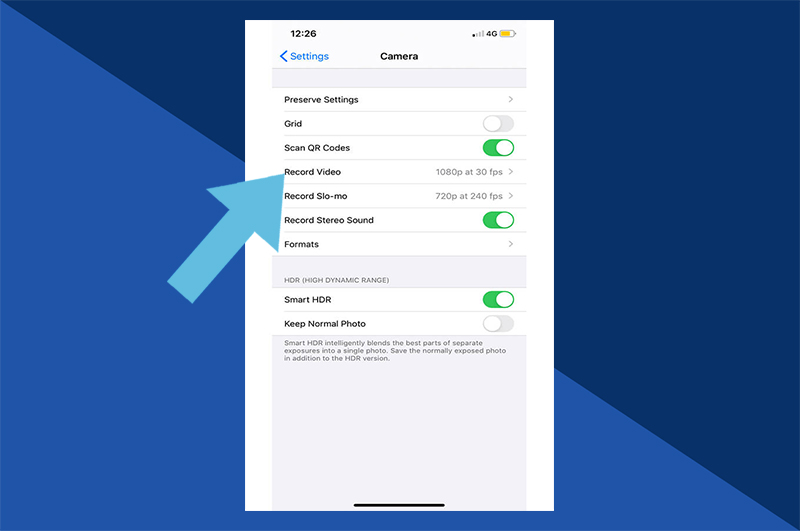
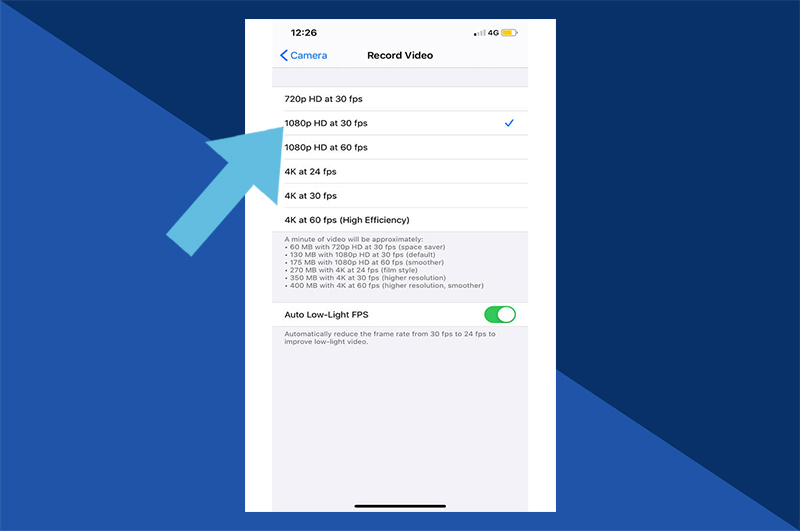
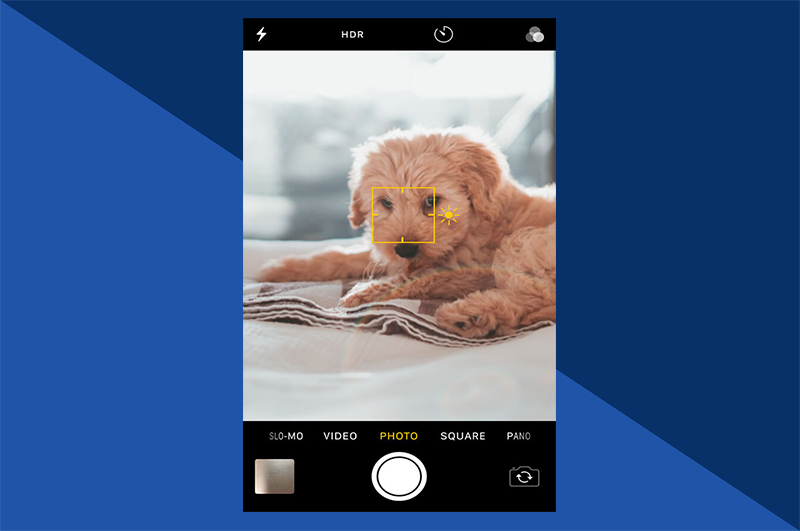
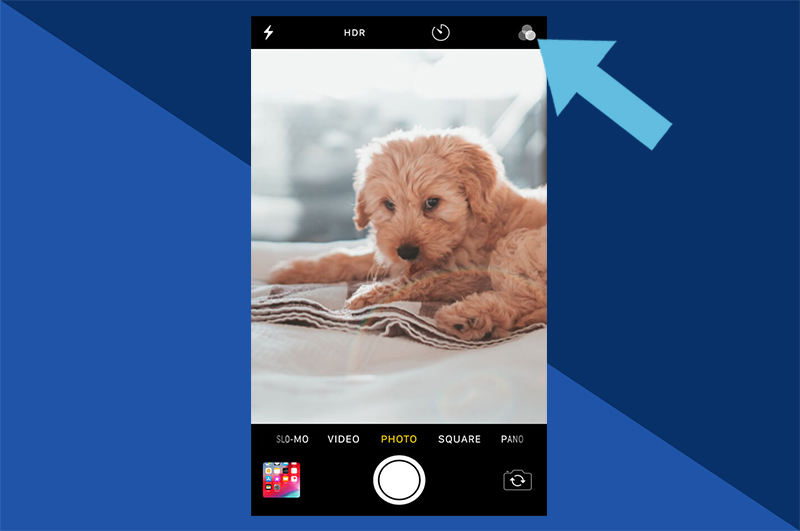
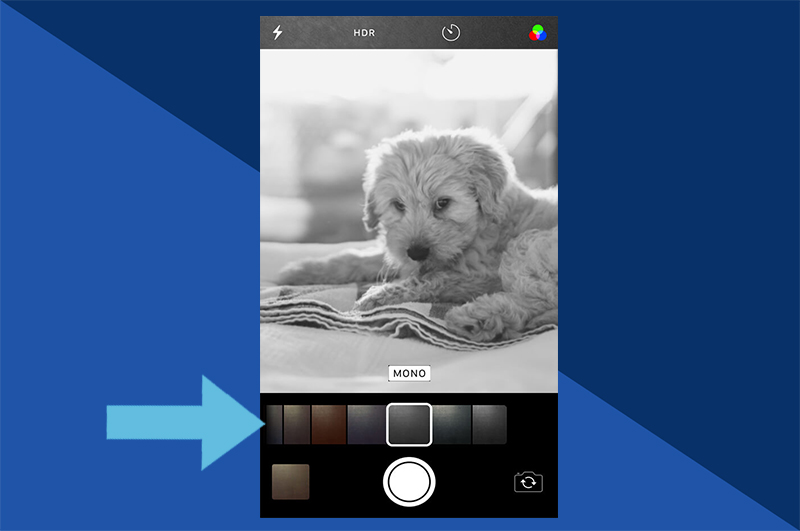
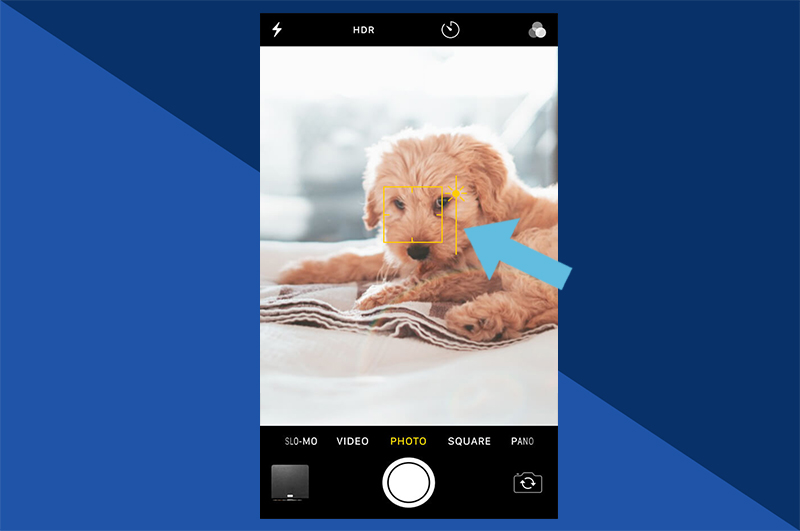
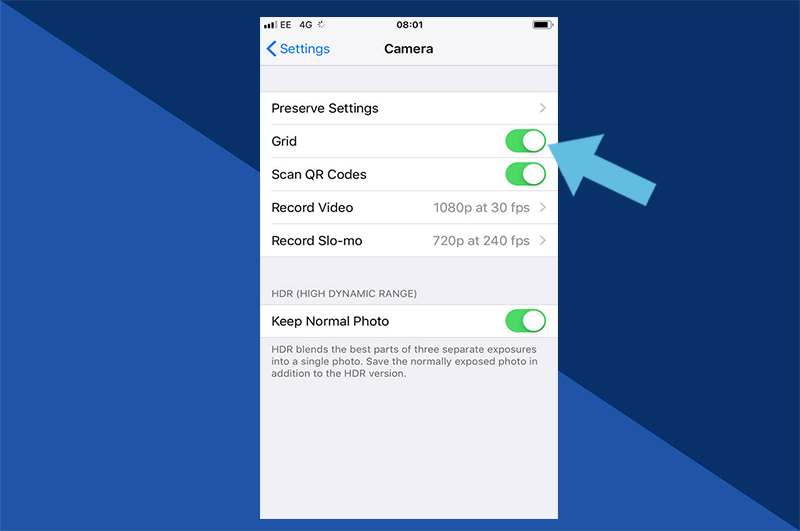
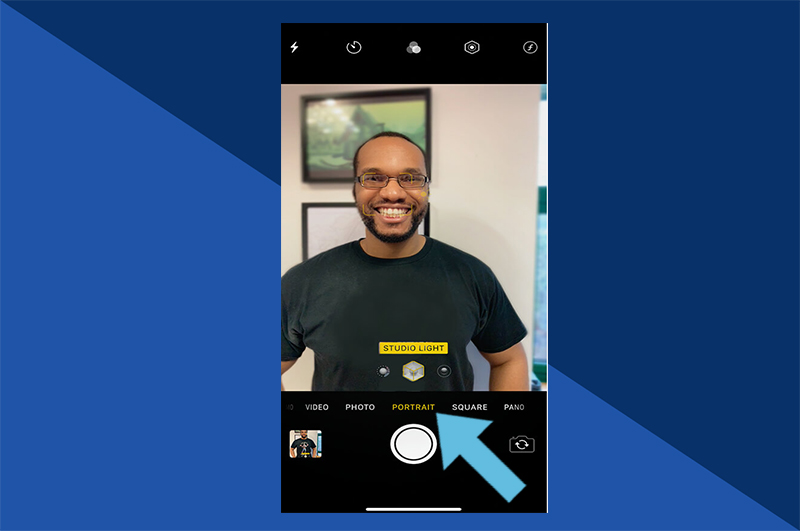
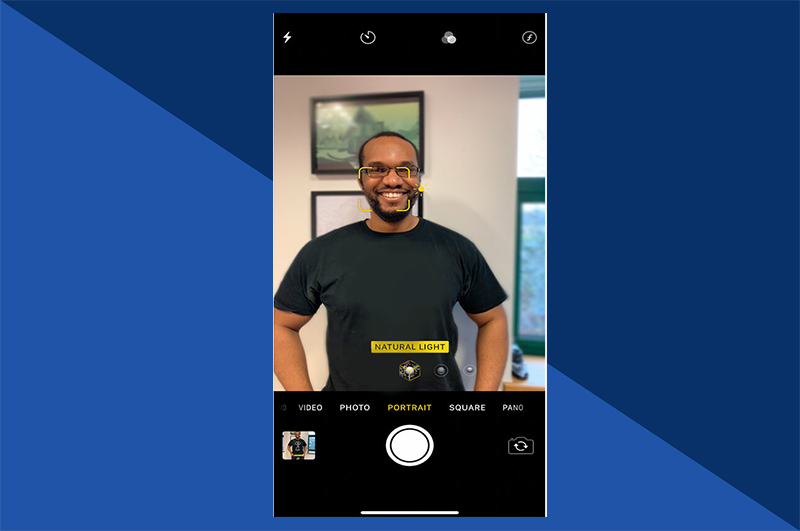
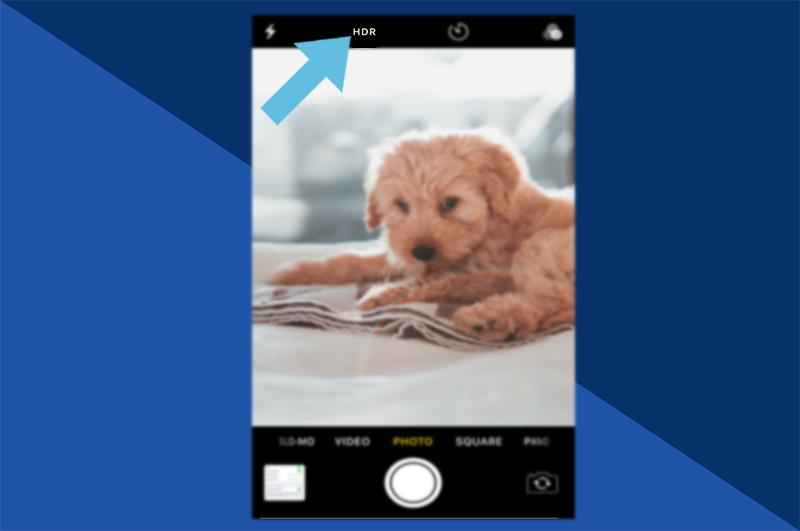
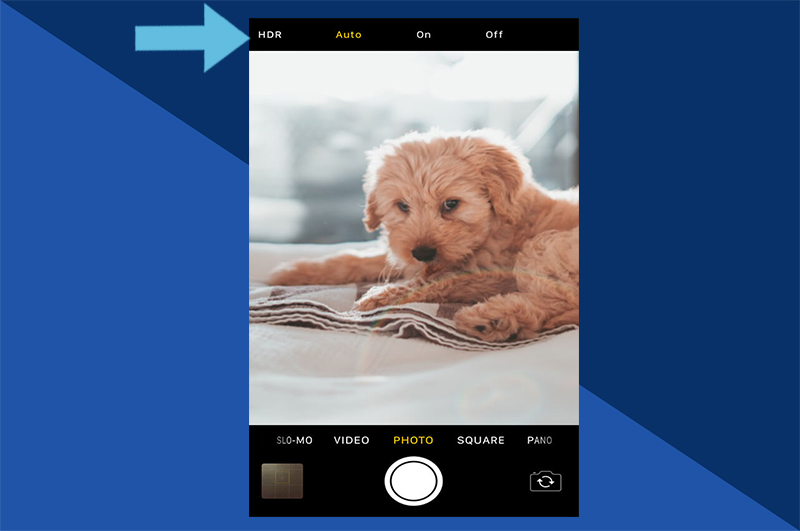
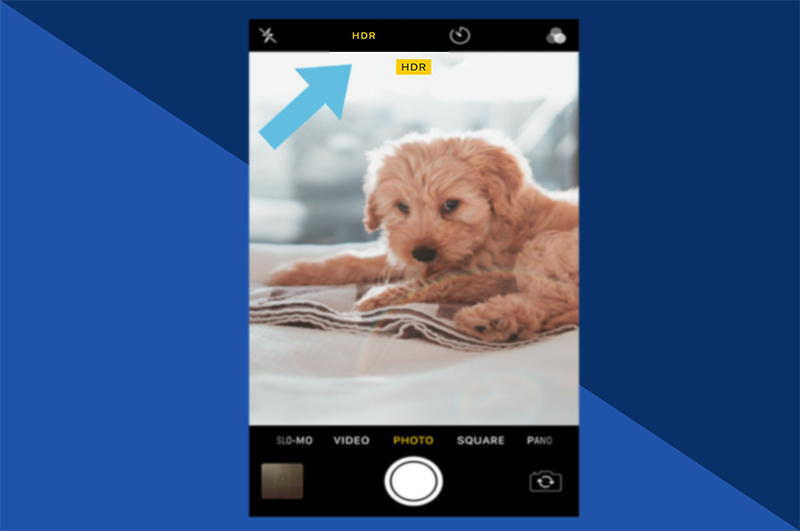
دیدگاهها
هیچ نظری در این زمان ثبت نشده است!
دیدگاه خود را بنویسید